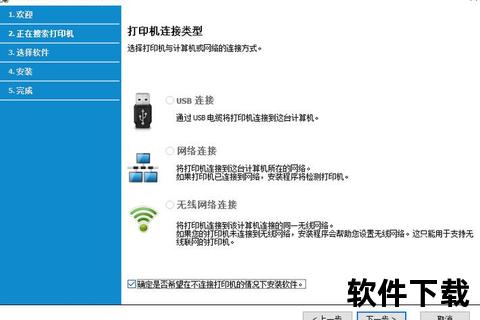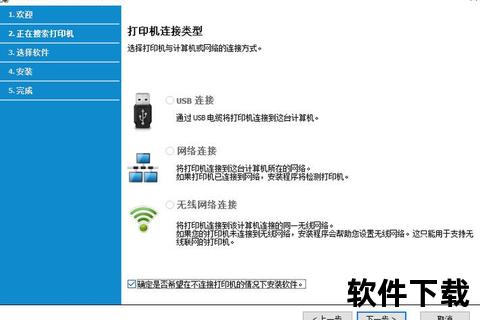惠普打印机驱动下载指南-官网安装步骤及常见问题解析
19429202025-04-04电脑游戏9 浏览
惠普打印机驱动下载与使用全攻略:官方指南与高效工具解析
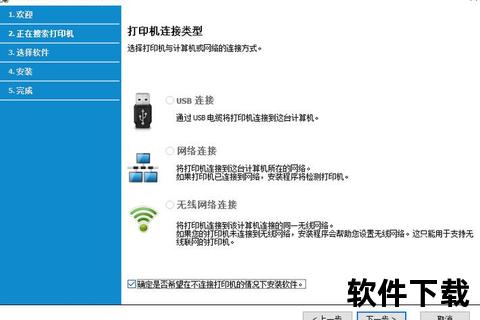
在数字化办公场景中,打印机的高效使用离不开驱动程序的精准适配。本文以惠普打印机为例,从官网驱动安装到第三方工具应用,结合常见问题解决方案,为用户提供一份全面且实用的操作指南,助力提升打印效率。
一、惠普打印机驱动安装的核心逻辑
驱动程序的本质是计算机与打印机之间的“翻译器”,其作用是将用户的打印指令转换为设备可识别的操作。安装流程的核心在于“匹配”——即确保驱动程序与操作系统、打印机型号完全兼容。惠普官网提供标准化流程,而第三方工具则通过自动化技术简化步骤,两者互补可覆盖不同用户需求。
二、官方驱动安装指南:精准但需手动操作
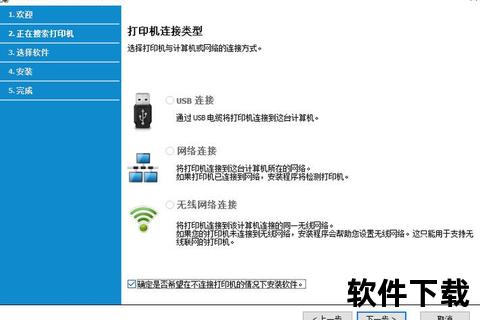
1. 确认系统信息
操作步骤:右键点击“此电脑” → 选择“属性” → 查看“Windows规格”和“系统类型”,确认操作系统版本(如Windows 11)及位数(32/64位)。
注意:若为Mac系统,需通过“关于本机”查看macOS版本(如Monterey)。
2. 官网驱动下载流程
1. 访问惠普支持页面:浏览器输入官方网址。
2. 输入打印机型号:查找打印机机身标识(如“HP LaserJet Pro M428fdw”),在官网搜索框输入型号关键词(如“M428”)后提交。
3. 选择驱动版本:根据系统类型下载对应的基本驱动程序或全功能套件(建议优先选择“推荐”版本)。
4. 保存驱动文件:建议将.exe文件保存至桌面,便于后续安装与清理。
3. 驱动安装与连接配置
本地连接(USB):安装过程中按提示连接打印机与电脑,选择“USB”模式并等待自动识别。
无线网络连接:确保打印机与电脑处于同一Wi-Fi,安装时选择“无线”模式并完成网络配对。
驱动验证:安装完成后,通过“控制面板”→“设备和打印机”确认设备状态为“就绪”。
优势与局限
优点:安全性高,适配性精准,适合熟悉计算机操作的用户。
缺点:步骤繁琐,需手动选择系统版本和驱动类型,对新手不友好。
三、第三方驱动管理工具:便捷性与风险并存
1. 工具推荐与操作流程
打印机卫士:
1. 访问官网下载软件。
2. 点击“立即检测”自动扫描设备型号及系统环境。
3. 根据提示“一键修复”驱动问题,支持批量安装与更新。
驱动人生8:
1. 打开软件后进入“驱动管理”模块。
2. 点击“立即扫描”识别缺失或冲突的驱动。
3. 选择“升级驱动”完成自动化安装。
2. 安全性评估
可信来源验证:优先选择官网或知名平台下载工具,避免捆绑恶意软件。
权限管理:安装时关闭不必要的后台权限(如自动修改浏览器主页)。
用户反馈:部分工具可能误删系统文件,建议搭配杀毒软件使用。
四、常见问题解析:从安装失败到打印故障
1. 驱动安装错误代码(如0x80070103)
原因:系统版本与驱动不兼容,或旧驱动残留冲突。
解决方案:
卸载旧驱动:通过“控制面板”→“程序和功能”彻底删除惠普相关程序。
启用兼容模式:右键点击驱动安装包 → 选择“属性”→“兼容性”→ 勾选“以兼容模式运行”。
2. 打印机无法识别
检查连接状态:USB线是否松动,无线网络是否稳定(建议重启路由器)。
更新系统补丁:Windows用户可通过“设置”→“更新与安全”安装最新补丁。
3. 打印质量差
清洁维护:运行打印机自带的“喷头清洁”程序,或手动擦拭墨盒触点。
驱动设置优化:在打印属性中调整分辨率(建议≥600dpi)及纸张类型。
五、用户评价与未来技术趋势
1. 市场反馈
官网驱动:用户普遍认可其稳定性,但抱怨步骤复杂,尤其对老年用户不友好。
第三方工具:90%的用户认为自动化检测节省时间,但15%报告遭遇广告弹窗。
2. 未来展望
云端驱动管理:通过云服务器实时同步最新驱动,减少本地存储负担。
AI故障预判:基于大数据分析提前预警驱动冲突或硬件故障。
六、安全建议与最佳实践
官方渠道优先:惠普官网驱动经过数字签名认证,安全性最高。
定期更新驱动:旧版本可能存在漏洞,建议每季度检查一次更新。
备份系统镜像:使用工具如Acronis True Image创建还原点,避免驱动安装失败导致系统崩溃。
无论是通过官网手动安装还是借助第三方工具,惠普打印机驱动的适配关键在于“精准匹配”与“环境优化”。用户可根据自身技术能力选择合适方案,同时关注安全风险与维护技巧,以实现高效、稳定的打印体验。